自2018年2月7日起,针对Windows系统,在电脑系统出现故障时,与其尝试修复,不如提前为系统盘创建映像文件或制作克隆备份。这种方式可在系统崩溃后,将整个系统盘完整还原至备份时的状态,包括操作系统、注册表、已安装软件及所有数据,同时彻底清除备份后可能感染的病毒或恶意程序。推荐使用Macrium Reflect工具,其运行稳定、操作安全,功能全面,经过实际测试,能够高效支持Windows系统的备份与恢复需求,是保障系统安全可靠的优选方案。
1、 保持系统盘处于最佳状态,建议用常用杀毒软件全面扫描后再进行备份。
2、 推荐使用Macrium Reflect进行硬盘镜像操作,该工具稳定性高,支持完整的备份、还原与克隆功能。软件为年费制,提供30天免费试用期,经过实际测试表现可靠,是较为理想的硬盘镜像解决方案。
3、 可尝试寻找软件的破解版本,推荐通过百度贴吧筛选相关资源,或查阅提供的文本文件获取更多信息。
4、 百度网盘分享链接:https://pan.baidu.com/s/1ggQfbCR,提取码为 ssgh,请及时保存。
5、 请下载并使用64位PC版本,若因试用期问题导致无法安装或运行,请开启Cleaner工具重置时间,同时留意官方更新信息,及时同步最新版本,确保软件正常使用。
6、 安装软件后启动Macrium Reflect,程序会自动识别系统中的硬盘。选择需要备份的系统盘,界面将显示克隆此磁盘和创建此磁盘映像两个选项,分别用于磁盘克隆和生成镜像文件。在操作栏顶部,第一个功能支持用户自定义选择特定分区进行映像备份,便于灵活管理数据保护方案。
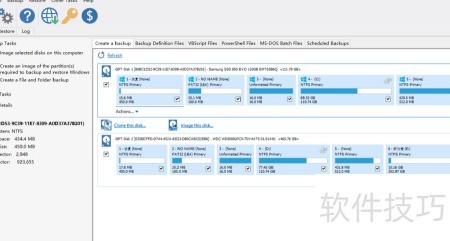
7、 可选择硬盘映像或系统分区进行备份,生成的映像文件可保存在本地电脑或移动硬盘中。
8、 当电脑出现异常但尚能启动时,可通过Macrium Reflect打开镜像文件并还原至原系统分区;若无法启动,则需使用U盘启动盘引导系统,进入Macrium Reflect后执行还原操作。














